下载并安装地图文件,对于提升“我的世界(Minecraft)”游戏体验具有重要意义,通过安装不同的地图文件,玩家可以探索全新的游戏环境、挑战未知的困难以及体验不一样的游戏乐趣,为确保每位玩家都能顺利实现这一过程,以下将提供一系列详尽的步骤和建议:
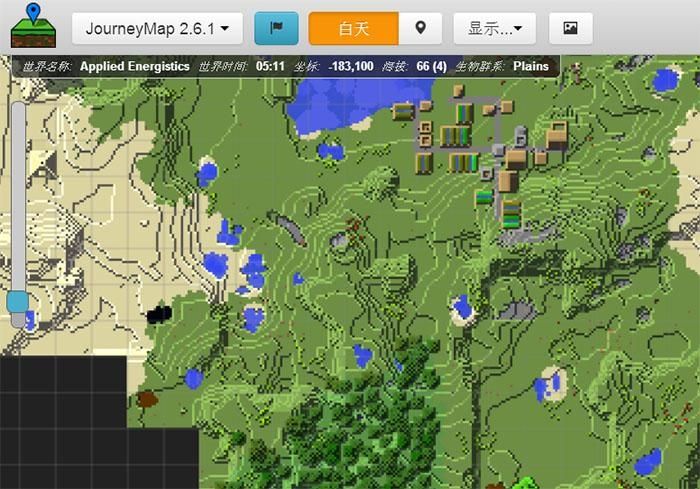
1、定位Minecraft保存文件夹
进入.minecraft文件夹:需要打开Minecraft的游戏目录,这通常位于用户应用数据文件夹内,在Windows系统中,可以通过运行%appdata%命令快速访问,进入“.minecraft”文件夹。
找到saves文件夹:在“.minecraft”文件夹中,需要找到一个名为“saves”的文件夹,这个文件夹包含了所有你的Minecraft世界存档。
2、下载及解压地图文件
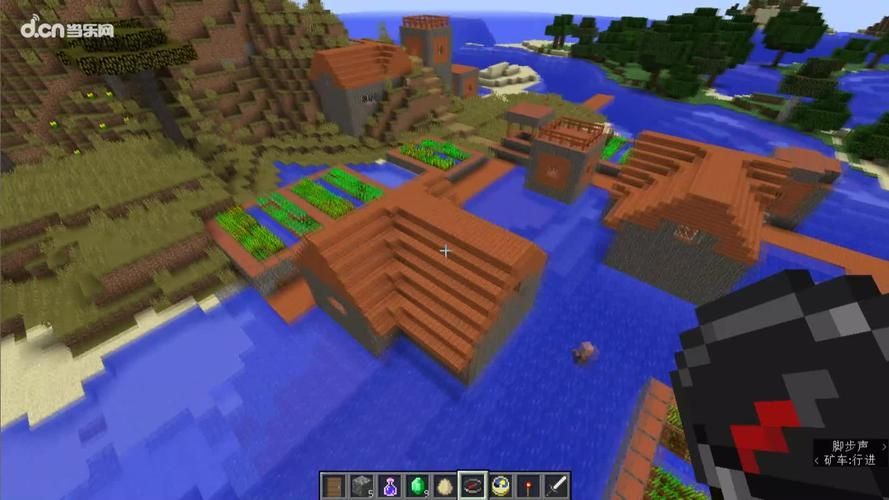
下载所需地图文件:首先需要从互联网上寻找并下载所需的地图文件,这些文件通常是以.zip或.rar格式存档的。
使用解压工具解压文件:下载后,使用解压工具如7Zip(Windows系统)或归档实用程序(Mac系统)解压下载的地图文件包,确保解压缩后是一个文件夹形式。
3、迁移及检查地图文件
将地图文件夹复制到saves内:将解压后的地图文件夹复制到“saves”文件夹中,如果需要,可以对地图文件夹进行重命名,以便识别。
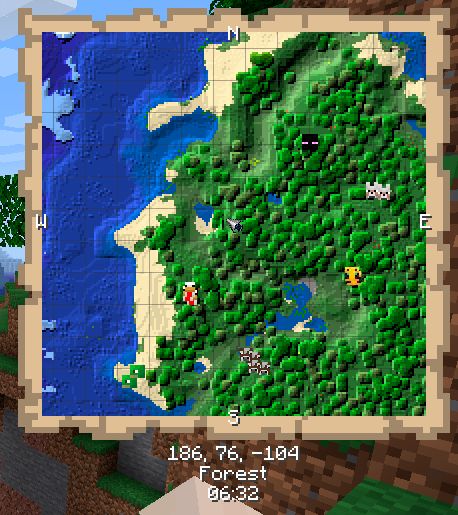
检查地图文件结构:复制后,检查该地图文件夹内部结构是否与其他存档类似,确保文件夹内包含完成世界所需的全部文件。
4、加载新地图
启动Minecraft并加载新地图:启动Minecraft,新的地图应当自动出现在存档列表中,如果游戏无法自动转换不同版本的地图,可能需要手动点击转换。
随着上述步骤的详细讲解,还有以下一些注意事项和常见问题解决策略需要玩家了解:
确认下载的地图文件与当前Minecraft版本兼容,若不兼容,可能需要寻找适合当前版本的地图,或者对游戏进行更新。
若地图文件较大,确保解压过程中不被中断,避免文件损坏。
在覆盖原有存档前,建议先进行备份,防止意外丢失进度。
遇到地图文件读取错误时,检查文件夹内文件是否完整,或尝试重新下载地图文件。
下载并安装“我的世界”地图文件虽然涉及多个步骤,但只要按照正确的方法操作,即可轻松完成,无论是探索型玩家还是创造型玩家,新的地图都能带来全新的游戏体验。


